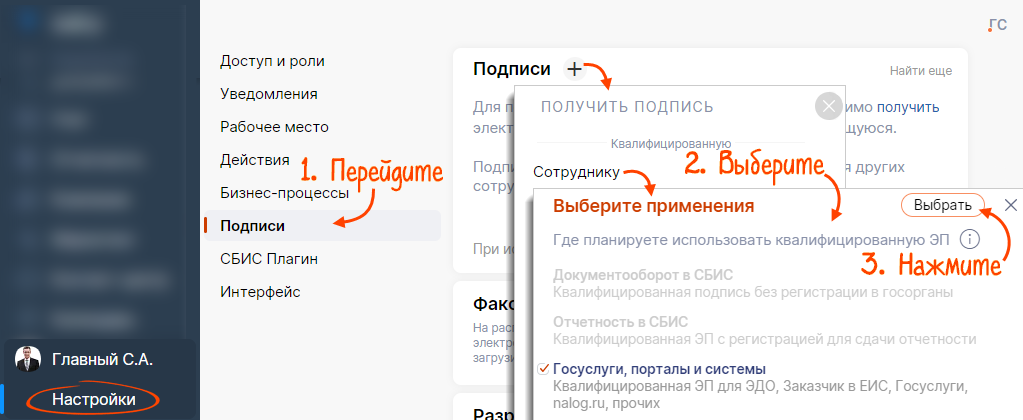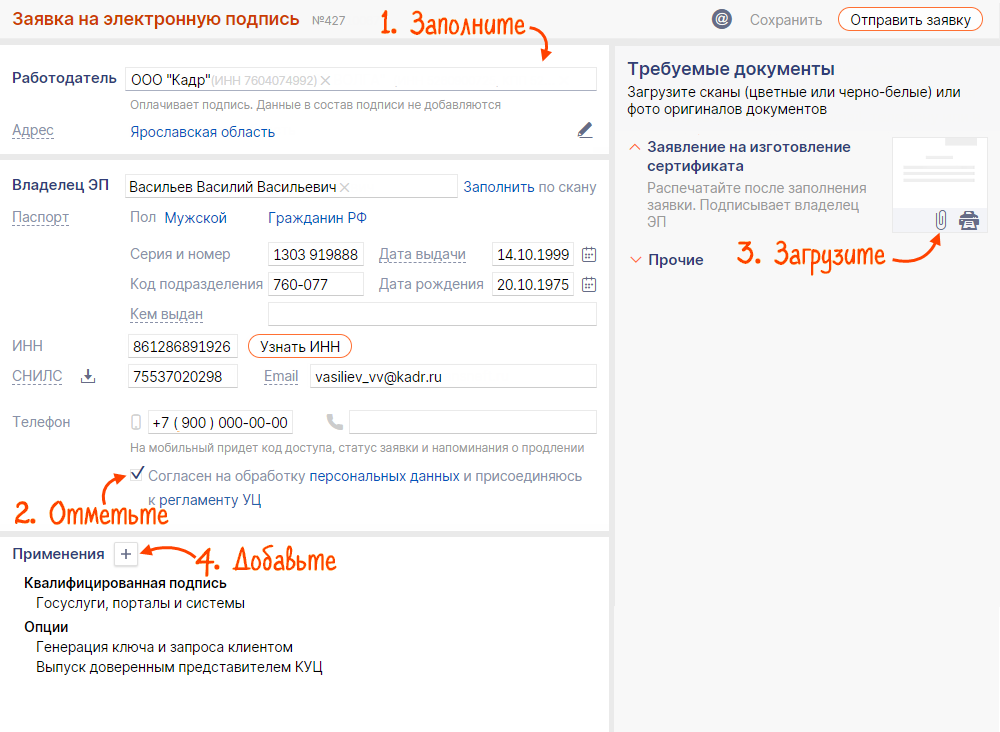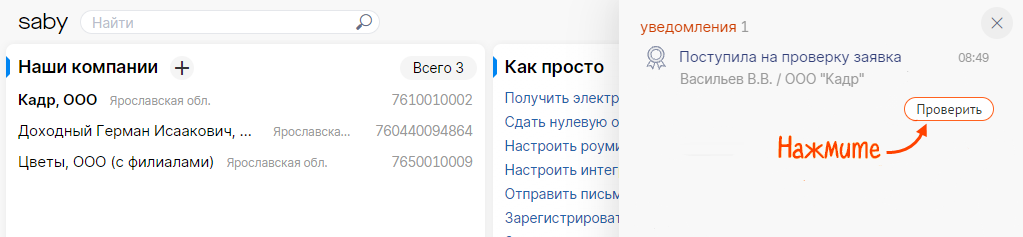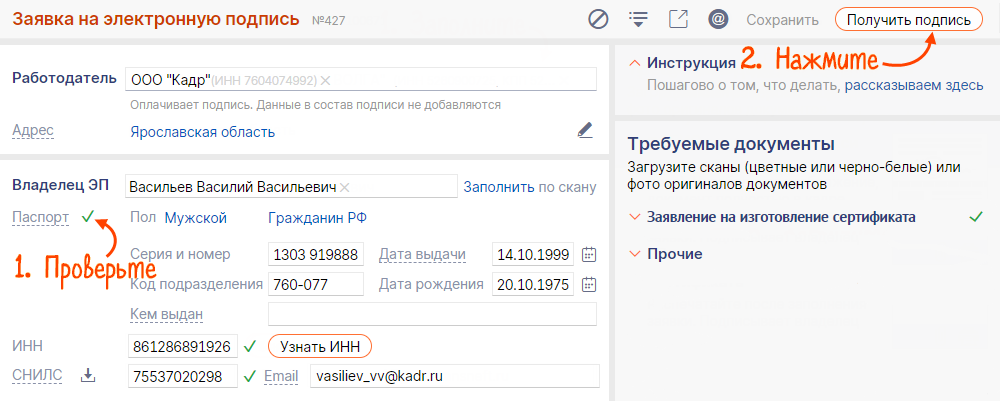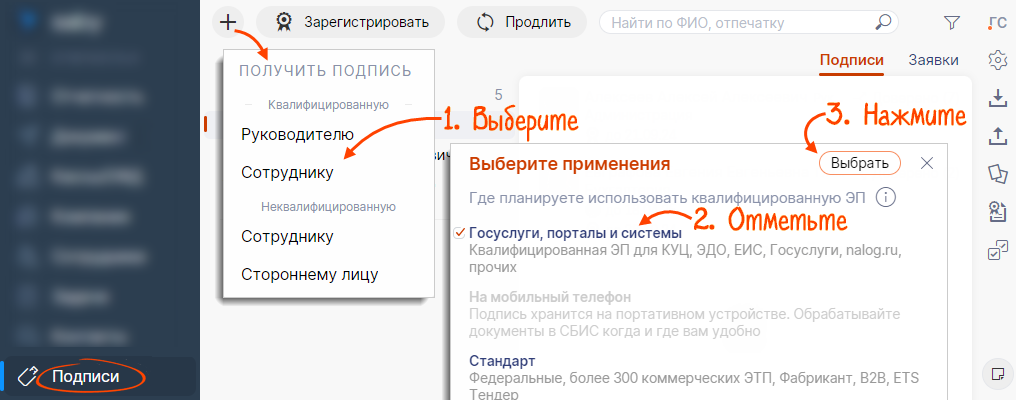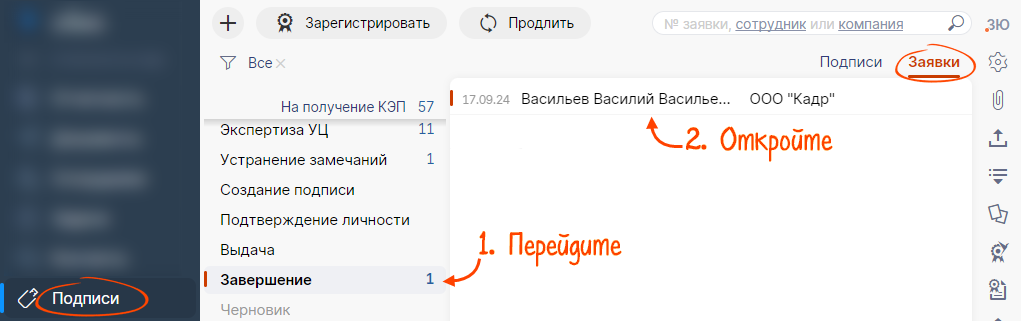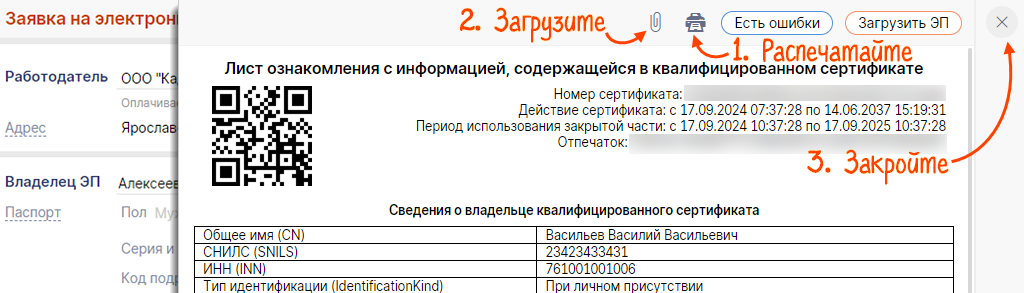В компании, где действует корпоративный удостоверяющий центр (КУЦ), оформить заявку на новую подпись может будущий владелец, супервизор КУЦ или администратор КУЦ.
1. Сотрудник оформляет заявку
- В разделе с вашей фамилией перейдите в раздел «Настройки».
- Перейдите в раздел «Подписи», нажмите
 и выберите «Сотруднику». Укажите применение ЭП и кликните «Выбрать».
и выберите «Сотруднику». Укажите применение ЭП и кликните «Выбрать». 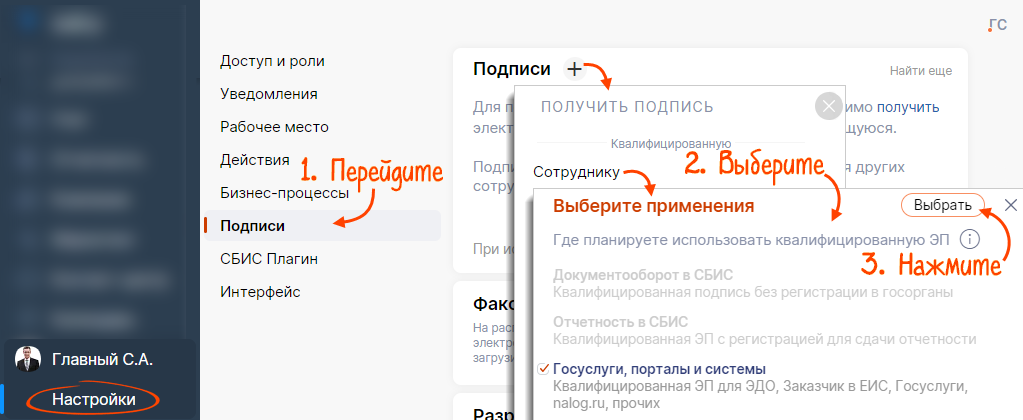
- Укажите работодателя и информацию о себе: ФИО, СНИЛС, ИНН, паспортные данные, email, телефон.
- Подтвердите согласие на обработку персональных данных.
- Распечатайте и подпишите заявление на изготовление сертификата. Скан подписанного заявления загрузите в заявку. Это можно сделать и при подтверждении выпуска ЭП.
- В блоке «Применения» нажмите
 . Уточните сферы применения ЭП и выберите опции.
. Уточните сферы применения ЭП и выберите опции. 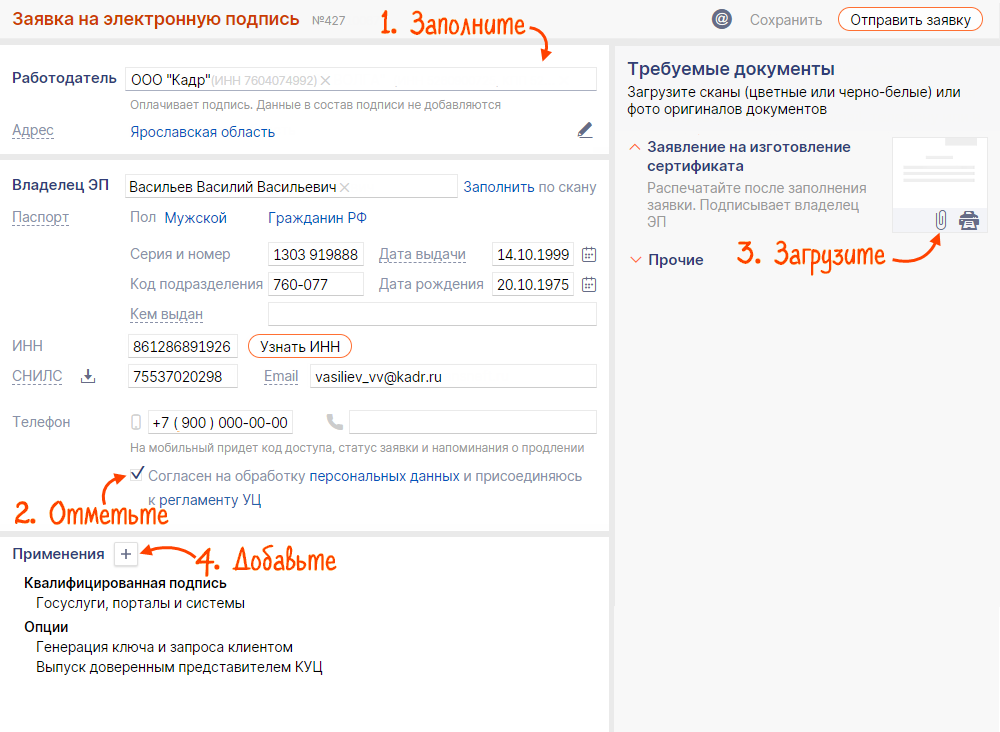
- Когда все данные указаны, отправьте заявку на проверку администратору КУЦ — нажмите «Отправить заявку». Сделать это нужно в течение 30 дней с момента создания, иначе заявка закроется автоматически.
Если все реквизиты заполнены, Saby предложит сгенерировать подпись. Вставьте носитель, нажмите «ОК» и следуйте подсказкам на экране. Сгенерировать ЭП также можно после проверки заявки — для этого нажмите «Отмена».

2. Администратор КУЦ проверяет документы
- В ленте уведомлений нажмите «Проверить».
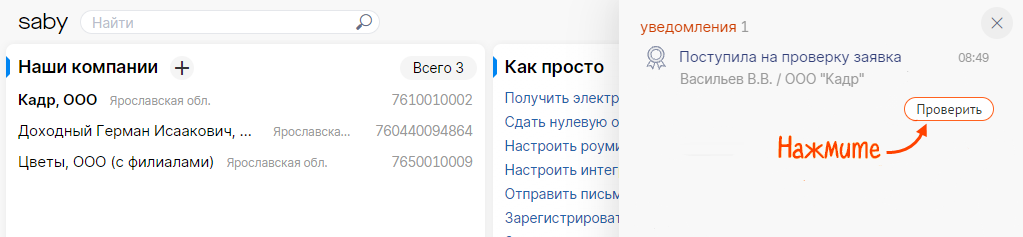
- Убедитесь, что паспорт, СНИЛС и ИНН прошли проверку в системе межведомственного электронного взаимодействия (СМЭВ) — отмечены значком
 .
. - Нажмите «Получить подпись». Заявка отправится на проверку эксперту УЦ.
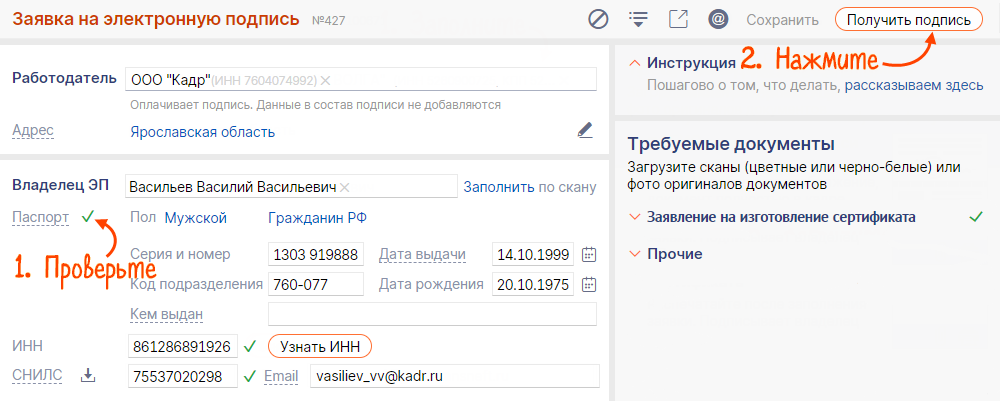
3. Владелец ЭП генерирует подпись
Когда эксперт УЦ проверит заявку, у владельца ЭП в ленте уведомлений появится сообщение «Эксперт проверил заявку». Если вы сгенерировали ЭП на первом шаге, переходите к шагу 4. Иначе:
- В ленте уведомлений нажмите «Создать».
- Вставьте защищенный носитель, на котором будет храниться электронная подпись.
- Нажмите «ОК» и сгенерируйте подпись.

СБИС сформирует запрос на сертификат и отправит его в удостоверяющий центр. Специалист УЦ проверит запрос и выпустит сертификат.
4. Администратор КУЦ подтверждает выпуск ЭП
В ленте уведомлений появится сообщение «Подтвердите личность владельца». Пригласите владельца ЭП с оригиналами документов. Нажмите «Проверить».

Если данные верны:
- Распечатайте заявление на изготовление сертификата и передайте на подпись будущему владельцу ЭП, если оно не было приложено ранее.
- Вставьте носитель с ЭП администратора КУЦ в компьютер и нажмите «Выпустить сертификат».
- Распечатайте лист ознакомления.
- Подпишите его сами и получите подпись владельца ЭП.
- Загрузите скан и закройте заявку.

Если обнаружили ошибки, нажмите «Есть ошибки» — выпущенный сертификат будет отозван, а заявка вернется на этап оформления.
5. Владелец ЭП устанавливает сертификат
- Вставьте в компьютер носитель с ЭП.
- Откройте заявку и нажмите «Загрузить ЭП».

- Дождитесь сообщения «Электронная подпись готова» и нажмите «ОК».
Подпись готова к работе.

1. Администратор КУЦ оформляет заявку
- В разделе «Подписи» или «Сотрудники/Подписи» нажмите «+» и выберите «Сотруднику». Укажите применение ЭП и кликните «Выбрать».
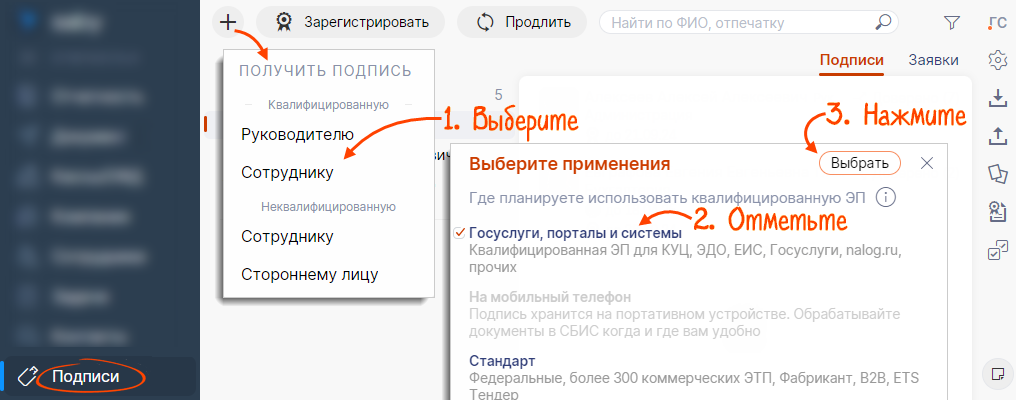
- Укажите работодателя и информацию о владельце ЭП: ФИО, СНИЛС, ИНН ФЛ, паспортные данные, email, телефон.
- Распечатайте заявление на изготовление сертификата и передайте на подпись будущему владельцу ЭП. Скан подписанного заявления загрузите в заявку. Это можно сделать и при подтверждении выпуска ЭП.
- В блоке «Применения» нажмите
 . Уточните сферы применения ЭП и выберите опции.
. Уточните сферы применения ЭП и выберите опции. 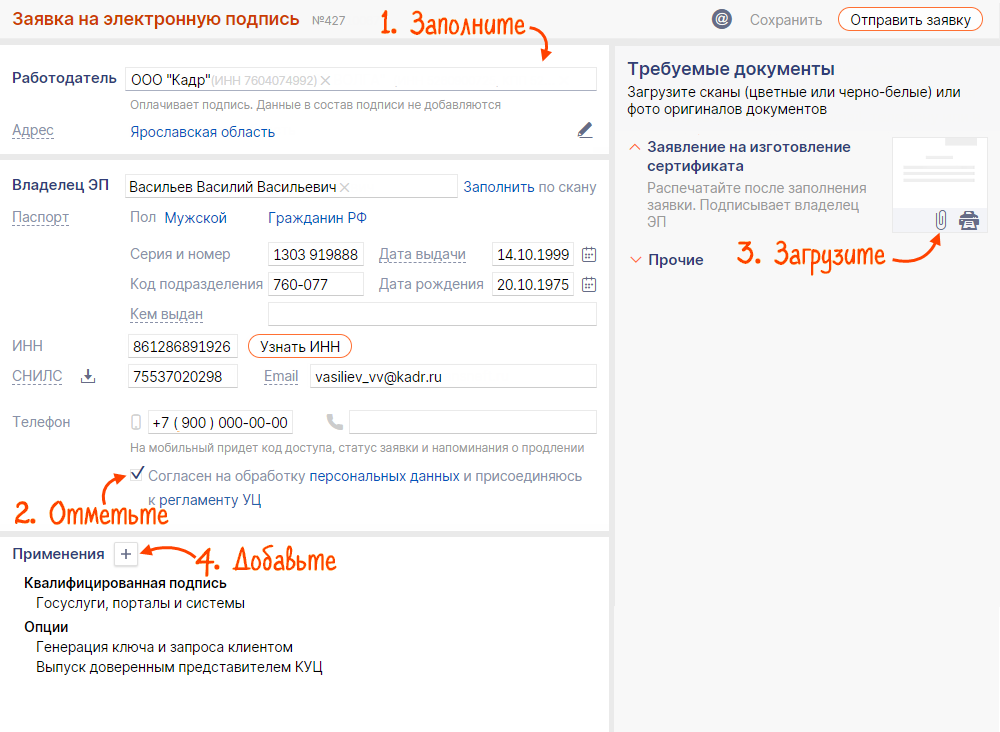
- Подтвердите согласие на обработку персональных данных.
- Запустите заявку в работу — нажмите «Отправить заявку». Сделать это нужно в течение 30 дней с момента создания, иначе заявка закроется автоматически.
- Убедитесь, что паспорт, СНИЛС и ИНН прошли проверку СМЭВ — отмечены значком
 . Кликните «Получить подпись». Заявка отправляется на проверку эксперту УЦ.
. Кликните «Получить подпись». Заявка отправляется на проверку эксперту УЦ. 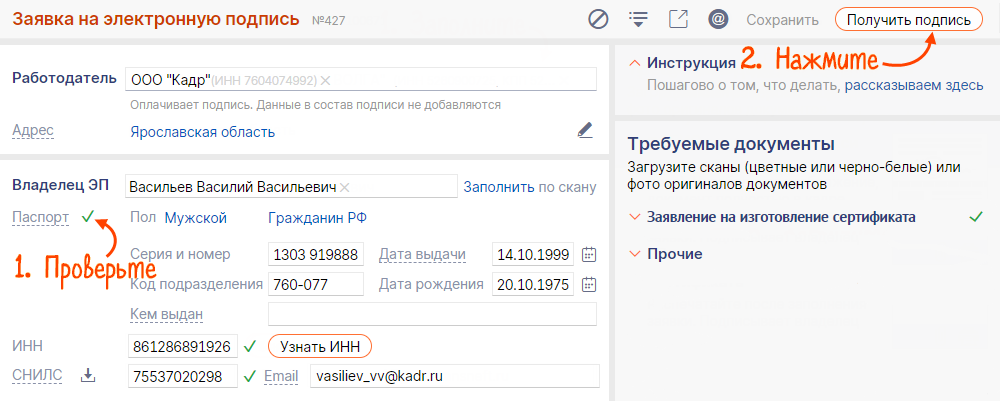
Когда эксперт УЦ проверит заявку, у владельца ЭП в ленте уведомлений появится сообщение «Эксперт проверил заявку». Попросите его выполнить генерацию.
2. Владелец генерирует подпись
- В ленте уведомлений нажмите «Создать».
- Вставьте защищенный носитель, на котором будет храниться ЭП.
- Нажмите «ОК» и сгенерируйте подпись.

3. Администратор КУЦ подтверждает выпуск ЭП
В ленте уведомлений появится сообщение «Подтвердите личность владельца». Пригласите владельца ЭП с оригиналами документов. Нажмите «Проверить».

Если данные верны:
- Распечатайте заявление на изготовление сертификата и передайте на подпись будущему владельцу ЭП, если оно не было приложено ранее.
- Вставьте носитель с ЭП администратора КУЦ в компьютер и нажмите «Выпустить сертификат».
- Распечатайте лист ознакомления.
- Подпишите его сами и получите подпись владельца ЭП.
- Загрузите скан и закройте заявку.

Если обнаружили ошибки, нажмите «Есть ошибки» — выпущенный сертификат будет отозван, а заявка вернется на этап оформления.
4. Владелец ЭП устанавливает сертификат
- Вставьте в компьютер носитель с ЭП.
- Откройте заявку и нажмите «Загрузить ЭП».

- Дождитесь сообщения «Электронная подпись готова» и нажмите «ОК».
Подпись готова к работе.

1. Супервизор КУЦ оформляет заявку
- В разделе «Подписи» или «Сотрудники/Подписи» нажмите «+» и выберите «Сотруднику». Укажите применение ЭП и кликните «Выбрать».
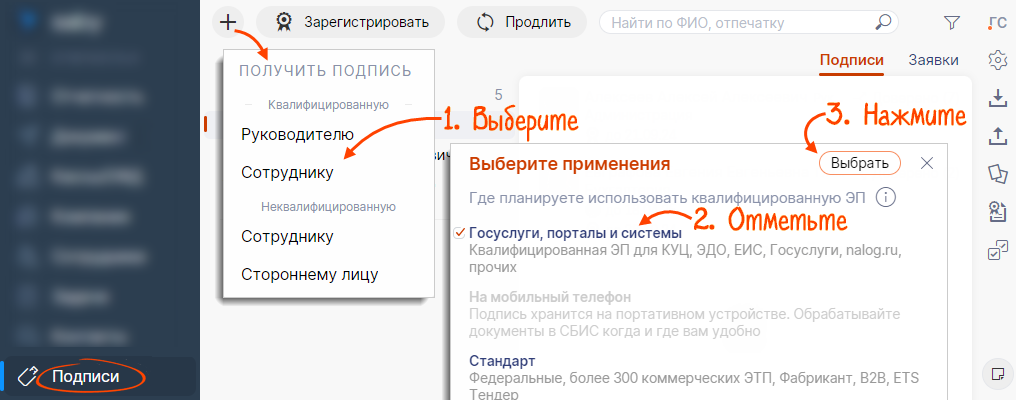
- Укажите работодателя и информацию о владельце ЭП: ФИО, СНИЛС, ИНН ФЛ, паспортные данные, email, телефон.
- Распечатайте заявление на изготовление сертификата и передайте на подпись будущему владельцу ЭП. Скан подписанного заявления загрузите в заявку. Это можно сделать и при подтверждении выпуска ЭП.
- В блоке «Применения» нажмите
 . Уточните сферы применения ЭП и выберите опции.
. Уточните сферы применения ЭП и выберите опции. - Подтвердите согласие на обработку персональных данных.
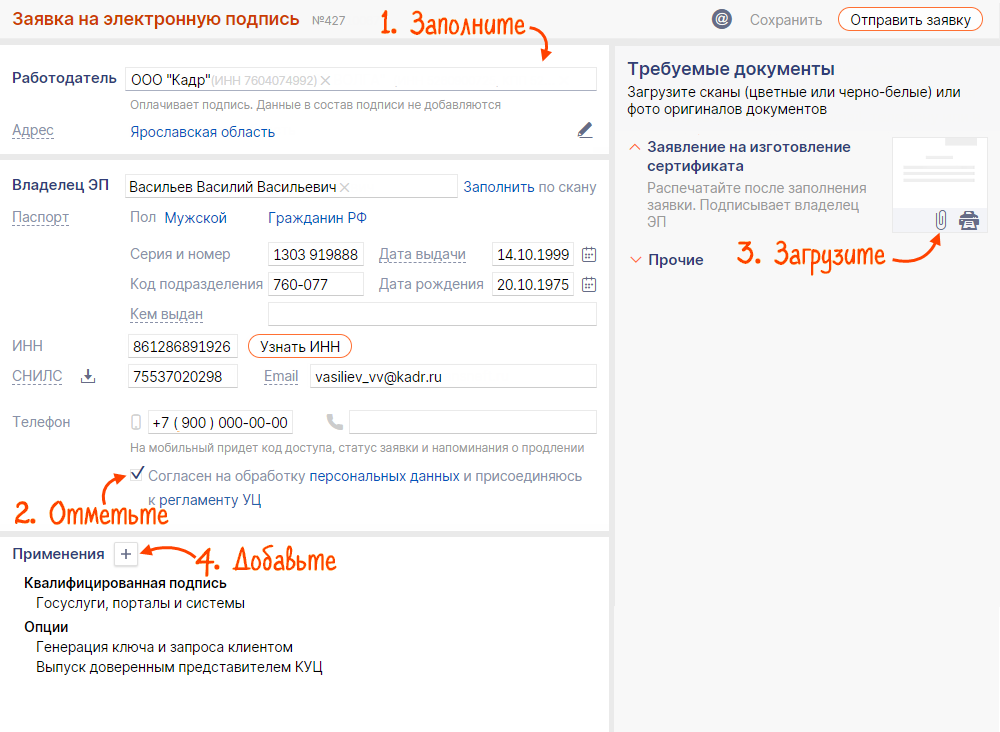
- Запустите заявку в работу — нажмите «Отправить заявку». Сделать это нужно в течение 30 дней с момента создания, иначе заявка закроется автоматически.
- Убедитесь, что паспорт, СНИЛС и ИНН прошли проверку СМЭВ — отмечены значком
 . Кликните «Получить подпись». Заявка отправляется на проверку эксперту УЦ.
. Кликните «Получить подпись». Заявка отправляется на проверку эксперту УЦ. 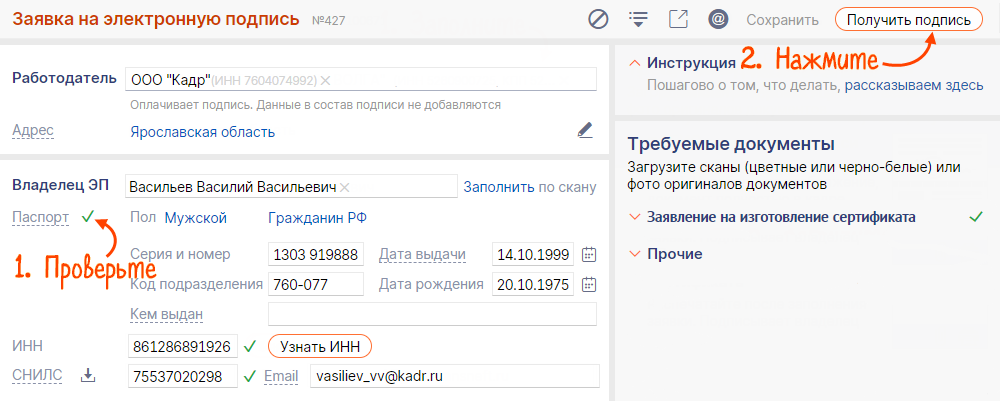
Когда эксперт УЦ проверит заявку, у владельца ЭП в ленте уведомлений появится сообщение «Эксперт проверил заявку». Попросите его выполнить генерацию.
2. Владелец генерирует подпись
- В ленте уведомлений нажмите «Создать».
- Вставьте защищенный носитель, на котором будет храниться ЭП.
- Нажмите «ОК» и сгенерируйте подпись.

3. Супервизор КУЦ идентифицирует личность владельца ЭП
В ленте уведомлений появится сообщение «Подтвердите личность владельца». Пригласите владельца ЭП с оригиналами документов. Кликните «Проверить». Проверьте данные и нажмите «Подтвердить выпуск». Заявка уйдет на подтверждение Администратору КУЦ.

4. Администратор КУЦ подтверждает выпуск ЭП
В ленте уведомлений появится сообщение «Подтвердите личность владельца». Нажмите «Проверить», вставьте носитель с ЭП администратора КУЦ в компьютер и нажмите «Выпустить сертификат».

5. Супервизор КУЦ загружает документы
- В разделе «Подписи» или «Сотрудники/Подписи» на вкладке «Заявки» перейдите в раздел «Завершение» и откройте заявку.
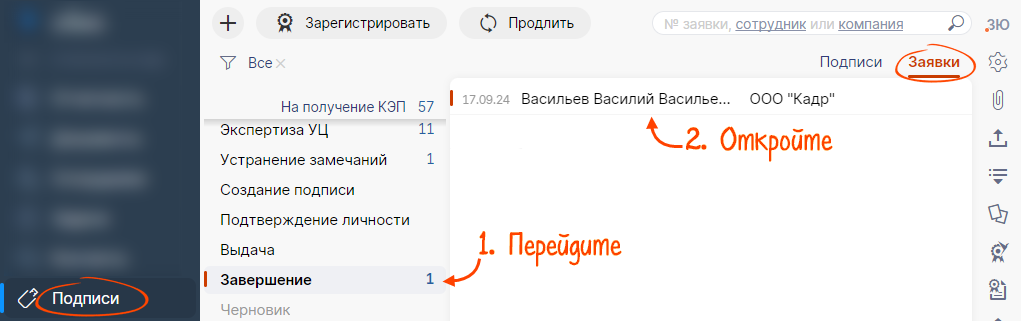
- Распечатайте лист ознакомления, подпишите его сами и получите подпись владельца ЭП.
- Загрузите скан в заявку и закройте лист ознакомления.
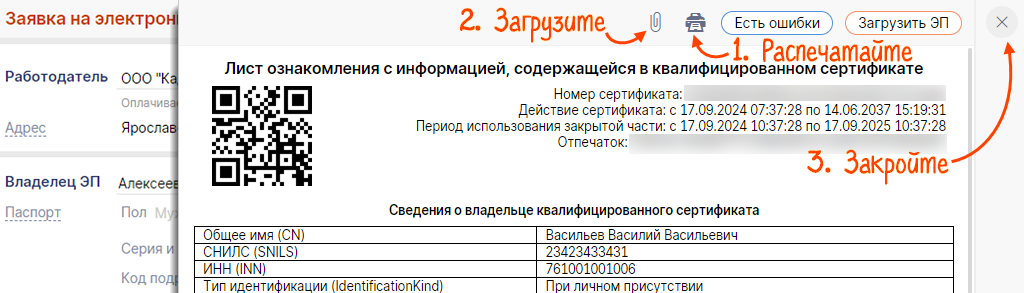
- Распечатайте заявление на изготовление сертификата и передайте на подпись будущему владельцу ЭП.
- Загрузите заявление в заявку и закройте ее.

6. Владелец ЭП устанавливает сертификат
- Вставьте в компьютер носитель с ЭП.
- Откройте заявку и нажмите «Загрузить ЭП».

- Дождитесь сообщения «Электронная подпись готова» и нажмите «ОК».
Подпись готова к работе.